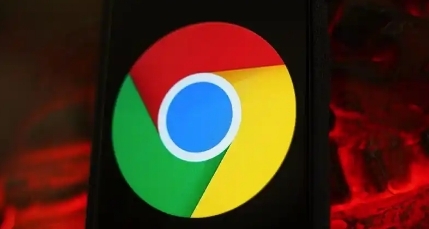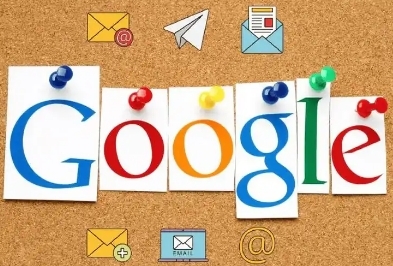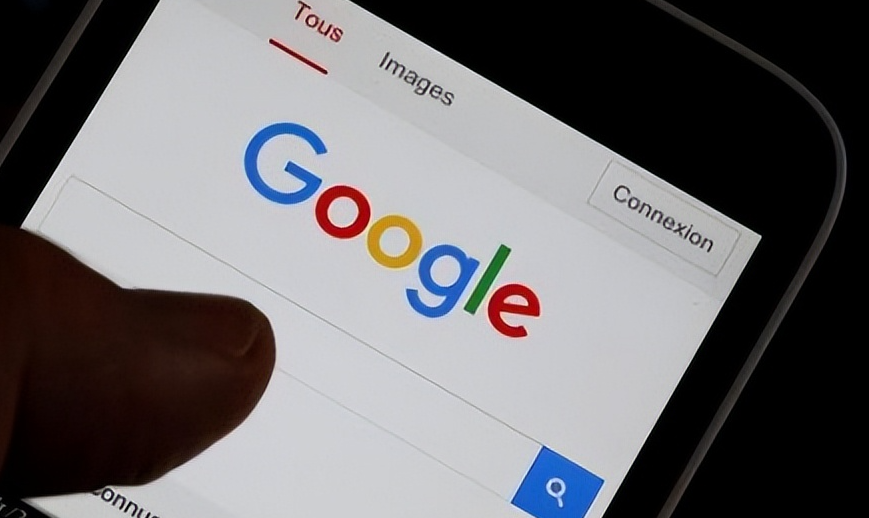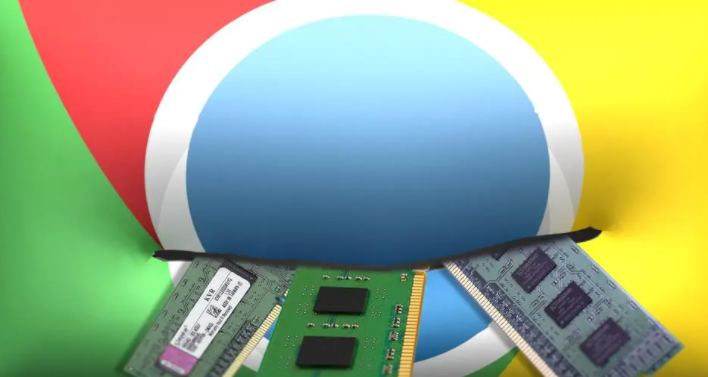
首先,打开 Chrome 浏览器。在浏览器的右上角,你会看到三个垂直排列的点,这就是菜单按钮。点击它,会出现一个下拉菜单。在这个菜单中,选择“更多工具”选项,然后在展开的子菜单里点击“清除浏览数据”。
此时,会弹出一个“清除浏览数据”的对话框。在这个对话框中,你可以看到有多个选项供你选择。其中,“时间范围”选项可以让你指定要清理的数据时间段,比如可以选择“全部时间”,这样就会清理从安装浏览器到现在的所有相关数据;也可以选择“过去一小时”“过去 24 小时”等特定时间段,根据你的实际需求来确定即可。
接下来是数据类型的选择。一般来说,常见的需要清理的数据类型包括浏览历史记录、下载记录、缓存的图片和文件、Cookie 及其他网站数据等。如果你想彻底清理,可以将这些选项全部勾选。浏览历史记录记录了你访问过的所有网页地址,清理后可以保护你的隐私,防止他人查看你的上网踪迹;下载记录则会显示你曾经下载的文件信息,清理后可以让列表更加清爽;缓存的图片和文件主要是为了加快网页加载速度而存储在本地的一些临时数据,但随着时间的推移,这些缓存可能会变得庞大且冗余,清理它们可以释放磁盘空间并可能解决一些网页显示异常的问题;Cookie 及其他网站数据则包含了你在不同网站上的登录信息、偏好设置等内容,清理 Cookie 可能会使你在下次访问某些网站时需要重新登录,但对于保护隐私和解决一些因 Cookie 导致的网页问题很有帮助。
当你根据自己的需求设置好时间和数据类型后,点击“清除数据”按钮。浏览器会开始清理你所选择的数据,这个过程可能需要一点时间,具体取决于你要清理的数据量大小。等到清理完成后,会有相应的提示出现,告知你已经成功清理了浏览数据。
通过以上简单的步骤,你就可以轻松地清理 Chrome 浏览器中的浏览数据,让浏览器保持良好的运行状态,同时保障自己的隐私安全,享受更加流畅、安全的上网体验。无论是日常的个人使用,还是在处理一些涉及隐私和空间管理的场景下,定期进行这样的操作都很有意义。